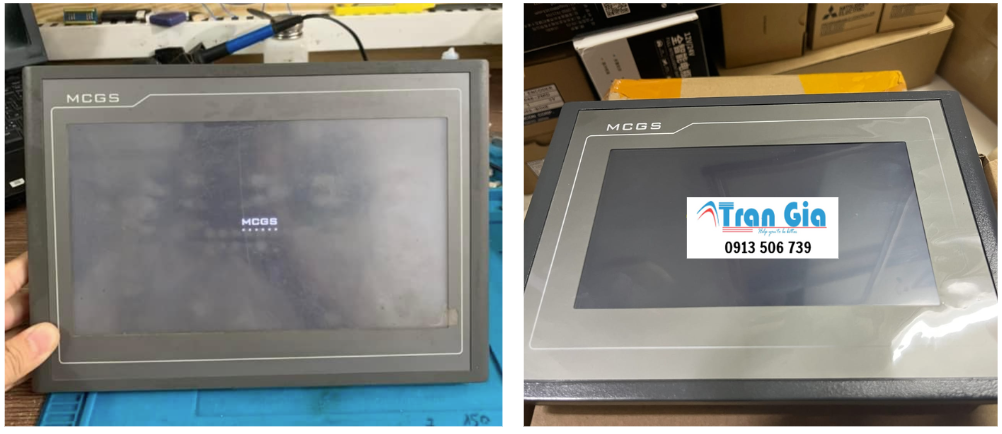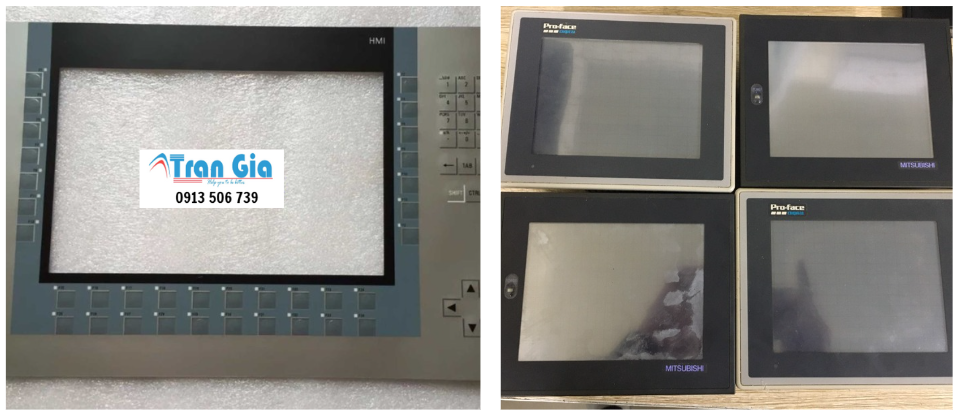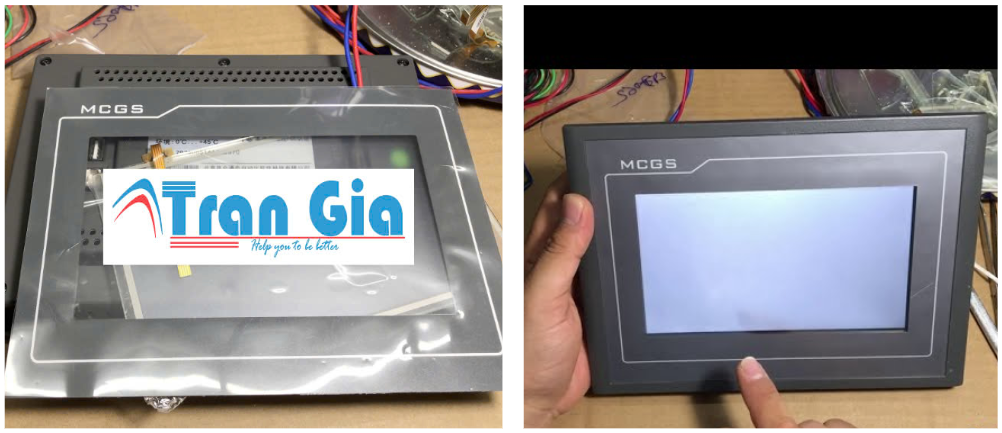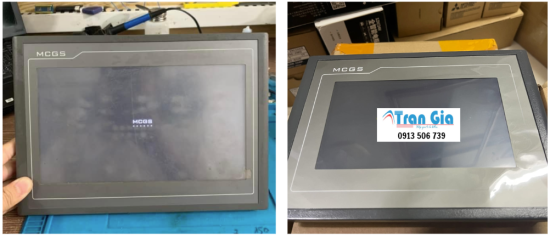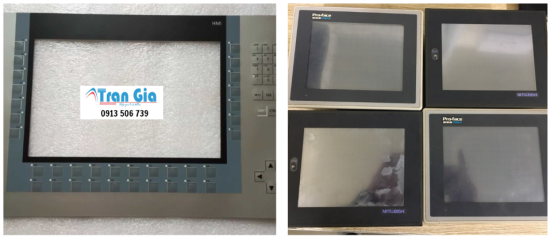Tran Gia Automation là nhà chuyên cung cấp HMI chính hãng bảo hành 12 tháng , mang đến giải pháp tự động hóa tối ưu cho doanh nghiệp tại Việt Nam. Đồng thời, chúng tôi còn là Trung tâm chuyên sửa màn hình MCGS các lỗi Màn hình hiển thị bị tối, Sửa màn hình MCGS đèn nền không sáng uy tín toàn quốc nhiều năm trong nghề bảo hành tận tình 3-6 tháng Với đội ngũ kỹ sư nhiều kinh nghiệm và công nghệ hiện đại, Tran Gia Automation cam kết đáp ứng nhanh – sửa chữa chuẩn – phục vụ chuyên nghiệp, thỏa mãn mọi nhu cầu của khách hàng!

Dịch vụ chúng tôi đưa đến khách hàng.
-
Thiết bị tự động (Biến tần, PLC, HMI, Servo, Cảm biến...)
-
Dịch vụ kỹ thuật (Thiết kế, làm tủ điện và lập trình)
-
Dịch vụ sửa chữa bảo trì (Sửa chữa AC Servo, sửa chữa biến tần nhanh uy tín toàn quốc & linh kiện chính hãng, sửa PL Siemens LOGO uy tín toàn quốc, sửa chữa biến tần, PLC,HMI, Servo, Máy móc thiết bị)...

Màn hình HMI MCGS bị lỗi và cách sửa chữa để màn hình hoạt động trở lại
Giới thiệu về HMI MCGS
Trong các hệ thống tự động hóa công nghiệp hiện đại, màn hình HMI (Human Machine Interface) đóng vai trò quan trọng trong việc giao tiếp giữa con người và máy móc. Một trong những thương hiệu HMI phổ biến tại Việt Nam hiện nay là MCGS – một sản phẩm có mức giá hợp lý, giao diện trực quan và dễ dàng tích hợp với PLC của nhiều hãng.
Tuy nhiên, trong quá trình sử dụng, không ít kỹ sư điều khiển và bảo trì gặp phải tình trạng "Màn hình HMI MCGS bị lỗi và cách sửa chữa để màn hình hoạt động trở lại" trở thành mối quan tâm hàng đầu. Bài viết này sẽ cung cấp phân tích chuyên sâu, các nguyên nhân thường gặp, giải pháp khắc phục cũng như các lưu ý để hạn chế lỗi tái diễn.
Phần 1: Các lỗi thường gặp trên màn hình HMI MCGS
Để tìm ra cách sửa chữa hiệu quả, trước hết bạn cần nhận diện rõ loại lỗi đang gặp phải. Dưới đây là một số lỗi phổ biến:
1.1. Sửa chữa Màn hình HMI MCGS không lên nguồn
-
Hiện tượng: Màn hình đen hoàn toàn, không sáng, không hiển thị logo khởi động.
-
Nguyên nhân:
-
Nguồn cấp không đúng điện áp (thường là 24V DC).
-
Hỏng nguồn nội bộ của HMI.
-
Lỏng dây nguồn hoặc đầu cắm.
-
Cháy tụ nguồn, hỏng IC nguồn.
-
1.2. Màn hình sáng nhưng không hiển thị (treo logo hoặc trắng màn hình)
-
Hiện tượng:
-
Màn hình hiển thị logo MCGS mãi không vào giao diện chính.
-
Màn hình trắng xóa hoặc nhấp nháy.
-
-
Nguyên nhân:
-
Hỏng phần mềm hệ thống (firmware).
-
File chương trình bị lỗi.
-
Lỗi bộ nhớ trong (NAND Flash, eMMC).
-
Mất kết nối với PLC.
-
1.3. Màn hình cảm ứng không nhận thao tác
-
Hiện tượng: Không thể bấm, vuốt, hoặc cảm ứng chập chờn.
-
Nguyên nhân:
-
Lỗi màn hình cảm ứng (touch panel).
-
Cáp kết nối từ cảm ứng đến bo mạch bị lỏng hoặc đứt.
-
Lỗi phần mềm nhận diện cảm ứng.
-
1.4. Sửa chữa Màn hình MCGS bị lỗi truyền thông với PLC
-
Hiện tượng: Không có dữ liệu, báo lỗi truyền thông, không cập nhật thông tin.
-
Nguyên nhân:
-
Cáp kết nối HMI - PLC bị đứt, lỏng hoặc sai chuẩn (RS232, RS485, Ethernet).
-
Sai cổng COM hoặc tốc độ baud.
-
Chọn sai model PLC trong phần mềm.
-

Phần 2: Cách sửa chữa để màn hình HMI MCGS hoạt động trở lại
Tùy theo từng lỗi, bạn có thể áp dụng các bước kiểm tra và xử lý dưới đây để khôi phục hoạt động cho màn hình HMI MCGS.
2.1. Kiểm tra và xử lý lỗi không lên nguồn
Bước 1: Đo điện áp nguồn cấp
-
Sử dụng đồng hồ vạn năng để đo điện áp tại đầu cấp cho HMI.
-
Điện áp yêu cầu thường là 24V DC ±10%.
Bước 2: Kiểm tra dây nguồn
-
Đảm bảo dây không bị lỏng, gãy, chập chờn.
-
Nếu có cầu chì bảo vệ, kiểm tra xem có bị đứt không.
Bước 3: Mở vỏ và kiểm tra phần cứng (nếu có kinh nghiệm)
-
Quan sát tụ điện có bị phồng hay rỉ không.
-
Kiểm tra bo mạch xem có mùi khét, cháy IC hay linh kiện nào bất thường.
Lưu ý: Nếu không có kinh nghiệm, nên mang đến trung tâm sửa chữa HMI MCGS chuyên nghiệp để tránh làm hỏng thêm.
2.2. Khắc phục lỗi treo logo hoặc trắng màn hình
Bước 1: Thử khởi động lại màn hình
-
Rút nguồn 30 giây rồi cấp lại, theo dõi tiến trình boot.
Bước 2: Nạp lại chương trình HMI
-
Sử dụng phần mềm MCGS V8.3 trở lên.
-
Kết nối qua cáp USB hoặc cáp COM, tùy model.
-
Mở chương trình gốc (nếu có backup), nạp lại bằng công cụ "Download".
-
Nếu không có backup, có thể xóa chương trình cũ và nạp firmware mặc định.
Bước 3: Nạp lại firmware (cẩn thận)
-
Tải firmware đúng model từ trang chính hãng hoặc nhà cung cấp.
-
Nạp qua chế độ “Recovery Mode” hoặc “Bootloader Mode”.
Chú ý: Nạp sai firmware có thể khiến thiết bị không thể khởi động.
2.3. Xử lý lỗi cảm ứng không hoạt động
Bước 1: Thử hiệu chỉnh lại cảm ứng
-
Vào menu cài đặt cảm ứng nếu còn truy cập được.
-
Dùng phần mềm MCGS để hiệu chỉnh từ xa (nếu được hỗ trợ).
Bước 2: Kiểm tra cáp cảm ứng
-
Mở màn hình, kiểm tra cáp phẳng kết nối giữa màn cảm ứng và bo xử lý.
-
Làm sạch đầu cắm, gắn lại chắc chắn.
Bước 3: Thay panel cảm ứng
-
Nếu touch panel hỏng vật lý, cần thay mới đúng model.
-
Liên hệ nhà phân phối hoặc trung tâm bảo hành MCGS để mua linh kiện.
2.4. Sửa lỗi truyền thông HMI - PLC
Bước 1: Kiểm tra cáp kết nối
-
Đảm bảo dùng đúng loại cáp (RS232, RS485, Ethernet).
-
Không sử dụng cáp quá dài, nhiễu hoặc gãy.
Bước 2: Cấu hình đúng trong phần mềm HMI
-
Đúng cổng COM, đúng tốc độ baud rate (ví dụ: 9600bps).
-
Kiểm tra ID thiết bị nếu dùng mạng Modbus.
Bước 3: Kiểm tra phần mềm PLC
-
Đảm bảo PLC đang hoạt động, không bị lỗi chương trình.
-
Có thể test truyền thông bằng phần mềm mô phỏng (MCGS Simulator).

Phần 3: Các lỗi hiếm gặp khác
3.1. Sửa chữa Màn hình MCGS bị sọc, nhiễu
-
Nguyên nhân: Cáp tín hiệu kém, nhiễu điện từ, màn hình LCD hỏng.
-
Khắc phục: Cách ly nguồn, thay màn hình, lắp lọc nhiễu EMI.
3.2. Sửa chữa Màn hình MCGS tự khởi động lại liên tục
-
Nguyên nhân: Nguồn không ổn định, firmware lỗi, bo mạch quá nhiệt.
-
Khắc phục: Đảm bảo nguồn ổn định, quạt tản nhiệt, nạp lại firmware.
Phần 4: Cách phòng tránh lỗi HMI MCGS trong tương lai
1. Nguồn cấp ổn định
-
Dùng nguồn có dòng đủ lớn (≥ 1A).
-
Gắn lọc nhiễu và chống sét nếu dùng ngoài trời.
2. Sao lưu chương trình định kỳ
-
Lưu file gốc mỗi khi nạp HMI.
-
Có thể dùng USB hoặc phần mềm Cloud (nếu hỗ trợ).
3. Không cài đặt phần mềm không rõ nguồn gốc
-
Tránh cập nhật firmware từ nguồn không chính thức.
-
Không kết nối HMI với máy tính có virus.
4. Bảo trì định kỳ
-
Làm sạch cổng kết nối, kiểm tra dây cáp.
-
Tránh va chạm vật lý làm hỏng cảm ứng.
Phần 5: Dịch vụ sửa chữa màn hình HMI MCGS uy tín
Nếu bạn không có thiết bị, phần mềm hoặc kinh nghiệm để tự sửa chữa, hãy cân nhắc đưa HMI đến trung tâm chuyên sửa chữa HMI MCGS. Một số tiêu chí lựa chọn:
-
Kỹ thuật viên có kinh nghiệm thực tế.
-
Có linh kiện thay thế chính hãng.
-
Hỗ trợ kiểm tra miễn phí và báo giá rõ ràng.
-
Cam kết bảo hành sau sửa chữa.

Chúng tôi Sửa chữa được tất cả các lỗi của Màn hình HMI MCGS
-
Sửa màn hình cảm ứng MCGS Cảm ứng không bấm được, cảm ứng không nhạy, cảm ứng bị loạn điểm, mất cảm ứng từng vùng.
-
Sửa màn hình cảm ứng MCGS Màn hình bị vỡ (bể) cảm ứng và tấm nền hiển thị
-
Sửa màn hình cảm ứng MCGS Không lên nguồn, không khởi động được, khởi động rất lâu mới lên màn được, chập chờn lúc khởi động được lúc không
-
Sửa màn hình cảm ứng MCGS Bị lỗi mạch nguồn 24Vdc hoặc 220Vac, lỗi main mạch CPU, module nhớ, mạch điều khiển màn hình,…
-
Sửa màn hình cảm ứng MCGS Không khởi động được (boot error, no boot load) lên chương trình hay giao diện vận hành,…
-
Sửa màn hình cảm ứng MCGS Bị lỗi các cổng truyền thông như Profibus DP, Profinet LAN dẫn tới không kết nối được với PLC và Máy tính.
-
Sửa màn hình cảm ứng MCGS bị loang màu, kẻ sọc, nhấp nháy, mờ không thấy rõ, màn hình không sáng lên, màn hình bị tối đen.
-
Sửa màn hình cảm ứng MCGS Màn hình có lên nguồn – Nhưng bị lỗi hiển thị 1 màu như: Trắng, xanh, vàng, đỏ, tím, đen,…

Dấu hiệu nhận biết màn hình HMI bị hỏng
Trước khi bắt đầu trình tự các bước sửa chữa màn hình HMI, bạn cần nhận diện rõ tình trạng hư hỏng. Một số biểu hiện phổ biến:
-
Màn hình không hiển thị, tối đen.
-
Cảm ứng bị liệt hoặc sai lệch vị trí.
-
Giao diện bị đơ, không phản hồi.
-
Xuất hiện lỗi kết nối với PLC.
-
Màn hình bị sọc, nhòe màu.
-
Tự động reset liên tục.
Nguyên nhân phổ biến khiến HMI bị lỗi
Các nguyên nhân dẫn đến lỗi HMI có thể đến từ yếu tố phần cứng hoặc phần mềm, ví dụ:
-
Nguồn điện không ổn định.
-
Va đập mạnh hoặc rơi rớt.
-
Lỗi phần mềm hoặc xung đột chương trình.
-
Hư bo mạch, tụ điện, cổng kết nối.
-
Quá nhiệt hoặc môi trường làm việc ẩm ướt.
Trình tự các bước sửa chữa màn hình HMI chi tiết
Việc sửa chữa màn hình HMI yêu cầu kiến thức kỹ thuật và sự tỉ mỉ. Dưới đây là trình tự các bước sửa chữa màn hình HMI đúng chuẩn:
Kiểm tra sơ bộ tình trạng màn hình
-
Kiểm tra điện áp cấp cho màn hình có ổn định không.
-
Quan sát bên ngoài xem có dấu hiệu nứt vỡ, cháy khét.
-
Ghi nhận mã lỗi nếu có hiển thị trên màn hình.
Ngắt nguồn và tháo thiết bị
-
Ngắt toàn bộ nguồn điện để đảm bảo an toàn.
-
Dùng tua vít tháo màn hình khỏi tủ điều khiển.
-
Gỡ cáp tín hiệu, cáp nguồn một cách cẩn thận.
Phân tích lỗi phần cứng/phần mềm
-
Dùng kính lúp kiểm tra mạch in, linh kiện.
-
Dùng thiết bị test màn hình nếu có.
-
Kiểm tra cảm ứng (touch) bằng phần mềm nội bộ hoặc thiết bị giả lập.
-
Đọc dữ liệu bộ nhớ nếu nghi ngờ lỗi chương trình.
Tình huống điển hình: HMI khởi động nhưng không hiển thị giao diện ⇒ Lỗi firmware hoặc bộ nhớ flash.

Thay thế hoặc sửa chữa linh kiện
-
Thay cảm ứng nếu liệt hoặc mất phản hồi.
-
Thay màn hình LCD nếu hiển thị sai màu, sọc dọc.
-
Hàn lại mạch nếu phát hiện chân linh kiện hở, oxi hóa.
-
Thay tụ, IC nguồn nếu bị cháy, phồng.
Cài đặt phần mềm HMI (nếu cần)
-
Kết nối HMI với máy tính qua cáp chuyên dụng.
-
Sử dụng phần mềm chính hãng (ví dụ: WinCC, GT Designer, Vijeo Designer…).
-
Tải lại chương trình gốc nếu bị lỗi phần mềm.
Lắp lại thiết bị và chạy thử
-
Lắp lại màn hình HMI vào vị trí ban đầu.
-
Kết nối các dây nguồn, tín hiệu như cũ.
-
Cấp nguồn và kiểm tra hoạt động của màn hình.
Kiểm tra và nghiệm thu
-
Kiểm tra toàn bộ tính năng: hiển thị, cảm ứng, giao tiếp PLC.
-
Ghi nhận thông số vận hành.
-
Bàn giao thiết bị đã sửa cho bộ phận vận hành.
Lưu ý: Đảm bảo backup đầy đủ chương trình HMI để phục hồi trong trường hợp lỗi về sau.

Hình ảnh một số màn hình HMI được trong quá trình sửa chữa tại TRAN GIA AUTOMATION




Vì sao chọn TRAN GIA Trung tâm chuyên sửa màn hình MCGS các lỗi Màn hình hiển thị bị tối, Sửa màn hình MCGS đèn nền không sáng uy tín toàn quốc